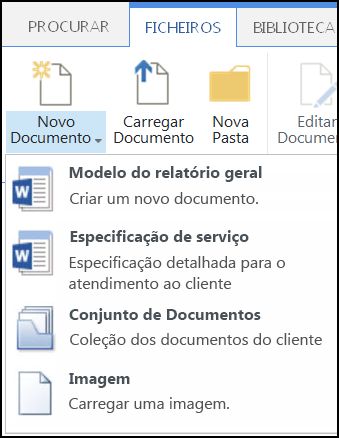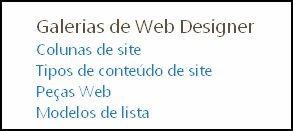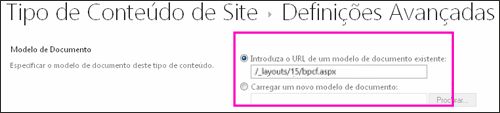Criar ou personalizar um tipo de conteúdo de site
Aplica-se A
Os tipos de conteúdo do site ajudam a facilitar a consistência num site. Enquanto proprietário do site, cria ou personaliza um tipo de conteúdo com as características pretendidas, como um determinado modelo, metadados específicos, etc. Por exemplo, quando um utilizador escolhe um item no menu Novo Item ou Novo Documento , pode garantir que o conteúdo personalizado é utilizado.
Para saber mais sobre tipos de conteúdo, consulte Introdução aos tipos de conteúdo e publicação de tipos de conteúdo.
Importante: Para criar tipos de conteúdo de site para um site, tem de ter Controlo Total para esse site. Para criar tipos de conteúdo de site para o site de nível superior numa coleção de sites, tem de ser um administrador de coleções de sites.
Para criar um tipo de conteúdo de site que as pessoas podem utilizar em qualquer lugar num site, siga estes passos:
Criar um tipo de conteúdo
-
Aceda ao site onde pretende criar um tipo de conteúdo de site.
-
Selecione Definições
-
Em Galerias de Designer Web, selecione Tipos de conteúdo de site.
A Galeria mostra todos os tipos de conteúdo de site existentes, agrupados em categorias. Aquele que escolher torna-se o grupo principal do seu novo tipo de conteúdo.
-
Na caixa Mostrar Grupo , selecione o grupo que pretende utilizar e, em seguida, selecione Criar.
-
Na página Novo Conteúdo do Site , forneça um nome e uma descrição para o novo tipo de conteúdo.
-
Na secção Tipo de Conteúdo Principal , selecione o nome do grupo principal e, em seguida, selecione o Tipo de Conteúdo Principal.
-
Na secção Grupo , decida se pretende colocar o novo tipo de conteúdo num grupo existente ou criar um novo grupo.
-
Selecione OK.
Quando o SharePoint cria o novo tipo de conteúdo, abre a página Tipo de Conteúdo do Site para o mesmo, onde pode personalizá-lo ainda mais.
-
Aceda à home page do site que contém o tipo de conteúdo cujo nome pretende mudar.
-
Selecione Definições
-
No grupo Galerias de Designer Web, selecione Tipos de Conteúdo de Site.
-
Na página Tipos de Conteúdo do Site , selecione o nome do tipo de conteúdo que pretende alterar.
-
Na página Informações do Tipo de Conteúdo do Site , em Definições, selecione Nome, descrição e grupo.
-
Na caixa de texto Nome da secção Nome e descrição , altere o nome do tipo de conteúdo.
-
Quando terminar, selecione OK.
Para garantir que os documentos têm conteúdos consistentes num site e nos respetivos subsites, pode associar um modelo do Word, Excel ou PowerPoint a um tipo de conteúdo de site.
Por exemplo, poderá querer que os funcionários utilizem um modelo padrão do Excel quando criam uma folha de horas semanal. Se associar o modelo a um tipo de conteúdo folha de horas, sempre que alguém utilizar o tipo de conteúdo folha de horas, o modelo correto é carregado automaticamente na folha de cálculo.
Pode torná-lo ainda mais fácil para os utilizadores ao adicionar o tipo de conteúdo folha de horas a uma biblioteca. Em seguida, os utilizadores podem abrir a folha de horas correta ao selecionar Folha de Horas no menu Novos Documentos . Para saber como fazê-lo, consulte Adicionar um tipo de conteúdo a uma lista ou biblioteca.
Para associar um modelo a um tipo de conteúdo de site, siga estes passos.
-
Aceda ao site para o qual pretende associar um modelo a um tipo de conteúdo de site.
-
Selecione o botão Definições
-
Em Galerias de Designer Web, selecione Tipos de conteúdo de site.
-
Selecione o nome do tipo de conteúdo que pretende alterar ao associar um modelo do Word, Excel ou PowerPoint.
-
Em Definições, selecione Definições avançadas.
-
Introduza a localização do modelo:
-
Se o modelo estiver armazenado no seu site, selecione Introduzir o URL de um modelo de documento existente e, em seguida, introduza o URL do modelo que pretende utilizar.
-
Se o modelo de documento estiver armazenado no seu computador local, selecione Carregar um novo modelo de documento e, em seguida, selecione Procurar. Na caixa de diálogo Escolher Ficheiro , localize o ficheiro que pretende utilizar, selecione-o e, em seguida, selecione Abrir.
-
-
Em Atualizar todos os tipos de conteúdo que herdam deste tipo?, selecione Sim se pretender atualizar todos os tipos de conteúdo que herdam deste tipo de conteúdo com o modelo de documento.
-
Selecione OK.
As colunas relativas a um tipo de conteúdo representam metadados. Para adicionar um elemento de metadados, adicione uma nova coluna.
Por exemplo, poderá ser útil à sua organização controlar metadados específicos para ordens de compra, como, por exemplo, o número de conta, o número do projeto e o gestor do projeto. Se adicionar colunas para estas informações ao tipo de conteúdo da nota de encomenda, o SharePoint pede aos utilizadores que forneçam as informações quando guardam o respetivo trabalho. Além disso, se adicionar o tipo de conteúdo a uma lista ou biblioteca, pode definir uma vista para apresentar as colunas.
Nota: Para adicionar uma coluna a um tipo de conteúdo, tem de selecionar o tipo de conteúdo primeiro. Se não conseguir selecionar os tipos de conteúdo que aparecem, o site herda os respetivos tipos de conteúdo de um site principal. Para adicionar uma coluna ao tipo de conteúdo, tem de alterá-la no site principal.
-
Aceda ao site para o qual pretende adicionar uma coluna a um tipo de conteúdo de site.
-
Selecione Definições
-
Em Galerias de Designer Web, selecione Tipos de conteúdo de site.
-
Selecione o nome do tipo de conteúdo ao qual pretende adicionar uma coluna.
-
Em Colunas, selecione Adicionar a partir de colunas de site existentes.
-
Na secção Selecionar Colunas , em Selecionar colunas de, selecione o grupo principal da coluna.
-
Em Colunas disponíveis, selecione o nome da coluna que pretende e, em seguida, selecione Adicionar.
-
Na secção Atualizar Lista e Tipos de Conteúdo de Site , decida se pretende atualizar todos os tipos de conteúdo que herdam deste tipo de conteúdo de site ao selecionar Sim ou Não.
O Painel de Informações do Documento está disponível para Word, Excel e PowerPoint no Microsoft Office 2010 e posterior. O Painel de Informações do Documento apresenta um formulário do InfoPath nestes documentos onde pode introduzir informações de metadados no painel.
Por exemplo, suponha que pretende certificar-se de que os vendedores fornecem o nome da empresa e o número de telefone para cada proposta de vendas. Pode criar um tipo de conteúdo proposta e incluir o nome da empresa e o número de telefone no Painel de Informações do Documento. Quando abrem um documento de Proposta, os utilizadores introduzem ou atualizam o nome e o número de telefone necessários. Quando guardam o documento, o SharePoint atualiza automaticamente os metadados armazenados como colunas na biblioteca de documentos.
Para saber mais sobre os tipos de conteúdo e metadados, veja Adicionar colunas de metadados a um tipo de conteúdo.
Para configurar um Painel de Informações do Documento para um tipo de conteúdo de documento, siga estes passos.
-
Aceda ao site para o qual pretende alterar um tipo de conteúdo de site.
-
Selecione Definições
-
Em Galerias de Designer Web, selecione Tipos de conteúdo de site.
-
Escolha o nome do tipo de conteúdo do site que pretende alterar.
Nota: Se os nomes dos tipos de conteúdo que aparecem não forem hiperligações, este site herda os respetivos tipos de conteúdo de site de outro site (principal). Para atualizar o tipo de conteúdo do site, aceda ao site principal.
-
Em Definições, selecione Definições do Painel de Informações do Documento.
-
Na secção Modelo do Painel de Informações do Documento , efetue um dos seguintes procedimentos:
-
Para utilizar um modelo predefinido que apresenta os metadados (colunas) que definiu para o tipo de conteúdo, selecione Utilizar o modelo predefinido para aplicações do Microsoft Office.
-
Para utilizar um modelo personalizado existente, selecione Utilizar modelo personalizado existente (URL, UNC ou URN) e, em seguida, introduza o caminho da localização do modelo.
-
Para carregar um modelo personalizado (XSN) existente, selecione Carregar um modelo personalizado (XSN) existente a utilizar e, para localizar o modelo que pretende utilizar, selecione Procurar.
-
Para criar um painel personalizado no InfoPath, selecione Criar um novo modelo personalizado.
Nota: Se selecionar esta opção, o InfoPath é iniciado e apresenta o modelo predefinido que pode personalizar para criar um painel personalizado.
-
-
Na secção Mostrar Sempre , especifique se pretende que os documentos deste tipo de conteúdo mostrem o painel de informações automaticamente.
-
Selecione OK.